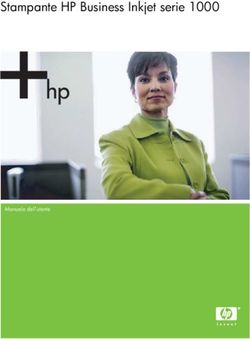HP Sprocket 200 Printer - HP.com
←
→
Trascrizione del contenuto della pagina
Se il tuo browser non visualizza correttamente la pagina, ti preghiamo di leggere il contenuto della pagina quaggiù
HP Sprocket 200 Printer
Per stampare, digitalizzare e rivivere i ricordi più belli
Componenti e controlli
Contenuto della confezione
Panoramica del prodotto
Spie LED: carica e stato
Reset della stampante HP Sprocket 200
Manutenzione della stampante HP Sprocket 200
Guida introduttiva
Installazione dell'app per dispositivi mobili
Caricamento della carta
Ricarica della batteria e accensione/spegnimento
Associazione di un dispositivo mobile alla stampante HP Sprocket 200
Informazioni sulla sicurezza
Caratteristiche tecniche
Risoluzione dei problemi
Le informazioni contenute nella presente documentazione sono soggette a modifica senza preavviso.
© Copyright 2018 HP Development Company, L.P.Componenti e controlli
Contenuto della confezione
Stampante HP Sprocket 200
Istruzioni per la configurazione
Carta fotografica HP Sprocket (10 fogli)
Cavo di ricarica USB
Informazioni sulle normative
Panoramica del prodotto
1. Pulsante di accensione
2. Porta di ricarica micro-USB
3. LED di stato
4. LED di carica
5. Coperchio della carta
6. Slot di uscita della carta
4
2 1
5
3
6
1LED di carica
LED di carica: cavo USB scollegato
Colore/Stato Condizione della stampante Descrizione
HP Sprocket
Verde Carica completa Il dispositivo è completamente carico (90-100%).
Giallo Carica intermedia La carica del dispositivo è compresa tra 11% e 89%.
Rossa lampeggiante Carica scarsa La batteria è scarica e deve essere caricata appena
possibile (carica compresa tra 4% e 10%).
Se il cavo USB non è collegato e la batteria della stampante è quasi totalmente scarica (carica compresa tra 1% e 3%), il LED di
stato si spegne, non sarà possibile stampare e la stampante si arresta. Il LED di carica rosso continua a lampeggiare. Caricare la
stampante appena possibile.
LED di carica: cavo USB collegato
Verde Carica completa Il dispositivo è completamente carico.
Giallo In carica, carica al 90-99% Il dispositivo è quasi completamente carico.
Rosso lampeggiante Carica intermedia La carica del dispositivo è compresa tra 11% e 89%.
3 volte poi giallo fisso
Rosso Carica scarsa La batteria del dispositivo è scarica ed è in carica.
o scarsissima
LED di stato
Il colore del LED di stato può essere personalizzato nell'app sprocket. Il colore predefinito è bianco, indicato in
questa tabella.
Colore/Stato Condizione della stampante Descrizione
HP Sprocket
Spento Dispositivo spento o in Dispositivo spento in modalità sospensione o
sospensione batteria completamente scarica. Se la batteria è
molto scarica o totalmente scarica, non è possibile
stampare.
Bianco (predefinito) Inattivo La stampante è inattiva. Il colore di questo LED
(o colore personalizzato) può essere personalizzato nell'app sprocket.
Bianco (predefinito) La stampante sprocket Quando viene inviato un lavoro di stampa dal
lampeggiante sta stampando dal dispositivo mobile del proprietario, il LED di colore
(o colore personalizzato) dispositivo mobile del bianco (o personalizzato) lampeggia rapidamente.
proprietario Durante la stampa, il LED di colore bianco
(o personalizzato) lampeggia lentamente.
Colore personale La stampante sprocket Il LED lampeggia rapidamente per tre volte con
o colore assegnato sta stampando dal il colore del proprietario o dell'ospite quando
all'ospite dispositivo mobile di un utente particolare invia un lavoro di stampa.
(giallo, blu, verde, indaco, un ospite Durante la stampa. il LED lampeggia lentamente
viola, rosa, impostato
nell'app sprocket)
con il colore del proprietario o dell'ospite.
Rosso lampeggiante Stato di errore della La carta della stampante potrebbe essere esaurita
lentamente stampante o il coperchio della carta potrebbe essere fuori
posto. Controllare il LED di carica per lo stato della
batteria. Risolvere l'errore e continuare la stampa.
Rosso fisso Stato di errore della La stampante è in uno stato irreversibile. Effettuare
stampante un reset hardware per risolvere il problema.
Rosso lampeggiante Stato di errore della La carta potrebbe essere inceppata. La stampante
velocemente stampante riparte automaticamente dopo l'eliminazione
dell'inceppamento.
Colori alternanti Aggiornamento del Aggiornamento del firmware della stampante. Non
scintillanti firmware chiudere l'app sprocket durante l'aggiornamento.
L'app sprocket segnala varie condizioni di errore tramite messaggi nell'app. Per risolvere i problemi, attenersi alle
istruzioni dell'app.
Per ulteriore assistenza su problemi specifici, vedere Risoluzione dei problemi e Domande frequenti nel presente
documento o sul sito di supporto HP.
2Reset della stampante HP Sprocket 200
Esistono due metodi per eseguire il reset della stampante sprocket.
Reset hardware
Se la stampante non risponde o non si collega al dispositivo mobile, provare ad effettuare un reset hardware.
Rimuovere il coperchio della carta e tenere premuto il pulsantino circolare vicino al vassoio della carta fino a quando
la stampante si spegne. La stampante si riavvia automaticamente. Al termine del reset hardware, le impostazioni
personalizzate (nome personalizzato, colore personale ecc.) non vengono azzerate.
Cosa fare se HP Sprocket Plus non risponde o non si
connette al dispositivo mobile?
In caso di problemi di connessione o di altro tipo, effettuare il reset
del dispositivo. Rimuovere il coperchio della carta e tenere premuto il
pulsantino vicino al vassoio della carta fino a quando la stampante si
spegne. Riavviare il dispositivo.
Reset di fabbrica
Se occorre ripristinare le impostazioni di fabbrica predefinite o trasferire la stampante a un altro proprietario, effettuare
un reset di fabbrica. Il reset di fabbrica può essere utilizzato anche se è attivata la privacy del dispositivo mobile e il
dispositivo viene perso. Completando un reset di fabbrica, è possibile collegare un nuovo telefono. Prima di completare
il ripristino delle impostazioni di fabbrica, aggiornare il firmware della stampante.
Il reset di fabbrica può essere avviato dall'app sprocket o con la procedura seguente e può essere completato solo
quando il cavo di carica USB NON è collegato alla stampante.
1. Tenere premuto il pulsante di alimentazione per circa sette secondi. Dopo 3 secondi, la spia LED di stato si spegnerà per
indicare che la stampante si sta spegnendo; continuare a tenere premuto il pulsante di alimentazione fino a quando le spie
LED non iniziano a lampeggiare.
2. Rilasciare il pulsante di alimentazione. I LED continueranno a lampeggiare per circa 6 secondi.
3. Mentre i LED lampeggiano, premere e rilasciare il pulsante di alimentazione. Il dispositivo rimarrà spento fino a quando
non verrà riacceso.
4. Accendendo la stampante, viene eseguito il reset delle impostazioni di fabbrica. Dopo il reset di fabbrica, tutte le
impostazioni vengono azzerate ai valori predefiniti in fabbrica (nome personalizzato, colore LED, tempo di sospensione,
spegnimento automatico ecc).
Se si decide di NON ripristinare le impostazioni di fabbrica della stampante, abbandonare la reimpostazione. Mentre
i LED lampeggiano, non premere il pulsante di alimentazione, come indicato nel passaggio tre precedente. In questo
modo verrà anche annullato il ripristino delle impostazioni di fabbrica.
Se si desidera associare nuovamente il dispositivo dopo un reset di fabbrica, accertarsi anche che il dispositivo sia
scomparso dall'elenco dei dispositivi associati nel sistema operativo. Ripetere, quindi, l'associazione.
Manutenzione della stampante HP Sprocket 200
• Rimuovere impronte digitali, polvere e macchie dalla stampante utilizzando un panno asciutto in microfibra.
• Non rimuovere il coperchio della carta per evitare la penetrazione di polvere e residui nel percorso della carta.
• Aggiornare il firmware della stampante. Accertarsi che il dispositivo mobile utilizzato sia connesso a Internet e
aprire l'app HP sprocket. Se è disponibile un aggiornamento del firmware, viene visualizzata la schermata relativa.
Per completare l'aggiornamento, attenersi alle istruzioni visualizzate sullo schermo. Prima dell'aggiornamento del
firmware la stampante deve essere carica almeno al 25%.
• Mantenere aggiornata l'app sprocket. Se l'app mobile in uso non è impostata per l'aggiornamento automatico,
accedere all'App Store appropriato e accertarsi di avere installato l'ultima versione.
3Guida introduttiva
Installazione dell'app per dispositivi mobili
Per utilizzare HP Sprocket 200 con un dispositivo mobile, è necessario scaricare l'app complementare HP Sprocket da
App Store® o Google Play™ (o dall'app store locale). Per scaricare l'app sprocket, visitare hpsprocket.com/start. Nel sito
l'utente viene indirizzato direttamente all'App Store appropriato per il dispositivo in uso.
• L'app sprocket è supportata da dispositivi Android™ con sistema operativo OS v4.4 e versioni
successive ed è compatibile con iPhone X, iPhone 8, iPhone 8 Plus, iPhone 7, iPhone 7 Plus,
iPhone SE, iPhone 6s, iPhone 6s Plus, iPhone 6, iPhone 6 Plus, iPhone 5s, iPhone 5c, iPhone 5,
iPad (6a generazione), iPad Pro 12,9 pollici (2a generazione), iPad Pro 10,5 pollici, iPad
(5a generazione), iPad Pro 9,7 pollici, iPad Pro 12,9 pollici (1a generazione), iPad Air 2, iPad Air,
iPad mini 2, iPad mini 3, iPad mini 4, iPad (4a generazione) e iPod touch (6a generazione).
• Per utilizzare HP Sprocket con il dispositivo mobile, è necessario installare l'app sprocket
complementare.
• Se in precedenza è stata installata l'app HP Sprocket, è possibile accedere alle istruzioni di configurazione di HP Sprocket 200 nel
menu Help & How To (Guida e istruzioni).
Apple, il logo Apple, iPhone, iPad, iPod e iPod touch sono marchi commerciali di Apple Inc., registrati negli Stati Uniti e in altri paesi. App Store è un marchio di
servizio di Apple Inc.
Android e Google Play sono marchi commerciali di Google Inc. Google e il logo Google sono marchi commerciali registrati di Google Inc.
Caricamento della carta
1. Estrarre il coperchio della carta sollevandolo. In questo modo il coperchio viene rilasciato e può essere
sollevato per inserire la carta. Il coperchio è fissato da magneti.
2. Aprire una confezione di carta fotografica HP
Sprocket (10 fogli). Accertarsi che la lastra di qualità
della stampa (ex Smartsheet®) sia sulla parte
interiore della pila con i codici a barre e il logo HP
rivolti verso il basso. Impilare la carta fotografica
sullo Smartsheet®, con i logo HP rivolti verso il basso.
Caricare la carta nel vassoio con il lato lucido rivolto
verso il basso.
3. Collocare la carta e lo Smartsheet® nel vassoio di
alimentazione della carta.
4. Richiudere il coperchio della carta per completare
il caricamento. I magneti bloccano in posizione il
coperchio.
Uso della lastra di qualità della stampa:
Caricare la lastra di qualità della stampa (ex Smartsheet®) con ogni nuova confezione di carta. Ogni confezione di carta include
un'apposita lastra colorata speciale per la preparazione con la carta contenuta della confezione. La lastra di qualità della stampa
effettua la pulizia e la calibrazione della stampante per la confezione di carta. La lastra passa automaticamente nella stampante
HP Sprocket 200 quando si invia la prima stampa dopo il caricamento della carta.
In caso di problemi di qualità della stampa, caricare nuovamente la lastra colorata. Smaltire la lastra colorata dopo la stampa di
tutti i 10 fogli inclusi nella confezione. Ogni nuova confezione di carta contiene una lastra di qualità della stampa.
Quale formato carta acquistare per la stampante HP Sprocket?
Utilizzare esclusivamente carta fotografica HP Sprocket da 5×7,6 cm (2×3 pollici)
per HP Sprocket 200. È possibile acquistare altra carta tramite l'app sprocket
toccando "Acquista carta" nel menu principale o su hpsprocket.com/start.
Accertarsi di utilizzare carta fotografica HP Sprocket originale. La carta fotografica
HP Sprocket originale può essere acquistata tramite l'app o da altri rivenditori.
4Attenzione:
• Non inserire più di una confezione alla volta di carta fotografica HP Sprocket (10 fogli oltre la lastra di qualità della stampa) nel
dispositivo per evitare inceppamenti della carta o errori di stampa.
• Con il dispositivo utilizzare esclusivamente carta fotografica HP Sprocket da 5×7,6 cm (2×3 pollici) per evitare malfunzionamenti e
inceppamenti della carta. È possibile acquistare altra carta mediante l'app sprocket toccando "Acquista carta" nel menu principale.
• In caso di inceppamento, non tirare la carta, ma spegnere e riaccendere dispositivo per espellerla automaticamente.
• Non estrarre la carta dal dispositivo durante la stampa.
• Se si accumulano perdite di liquido o umidità su una foto, asciugarle appena possibile per evitare di danneggiare i colori.
• Per una qualità di stampa ottimale, mantenere pulita la carta fotografica e non piegarla o danneggiarla.
Ricarica della batteria e accensione/spegnimento
1. Per caricare la batteria, collegare il cavo di carica micro-USB
al dispositivo HP Sprocket 200.
2. Collegare il cavo micro-USB a una fonte di alimentazione.
3. Una volta effettuato il collegamento, si accende il LED di
carica per segnalare la carica. Per ulteriori informazioni,
vedere "LED: carica e stato".
4. Per la carica completa del dispositivo, attendere che LED di
carica diventi verde.
5. Accendere il dispositivo premendo il pulsante di accensione
fino a quando si accende il LED di stato di colore bianco fisso
(predefinito) o personalizzato. La stampante può essere
accesa anche collegando il cavo USB all'alimentazione.
6. Spegnere il dispositivo premendo il pulsante di accensione
fino a quando il LED di stato si spegne.
• Continuando a utilizzare il dispositivo mentre è in carica, si riduce la velocità
di ricarica.
• Collegare il cavo micro-USB a una fonte di alimentazione 5 Vcc / 1 A.
Associazione di un dispositivo mobile alla stampante HP Sprocket 200
Le istruzioni per la configurazione nell'app consentono di associare in maniera rapida e semplice il dispositivo HP
Sprocket 200. Al primo avvio dell'app sprocket, selezionare "Configura". Le istruzioni nell'app forniscono assistenza
per l'associazione del dispositivo mobile. È possibile accedere alle istruzioni di configurazione in qualsiasi momento
dal menu Guida e procedure. Una volta completata la connessione, accanto a "sprocket" nel menu principale viene
visualizzato un punto verde.
L'associazione può essere effettuata anche nel menu del sistema operativo.
Per Android™
1. Tenere premuto il pulsante di accensione fino a quando il LED diventa bianco dopo l'accensione completa del dispositivo.
2. Accertarsi che la connessione Bluetooth sia attivata sul dispositivo mobile o tablet in uso, quindi aprire l'app sprocket. Selezionare il
menu principale nell'angolo in alto a sinistra.
3. Toccare sprocket, quindi Stampanti per associare la stampante al dispositivo mobile o al tablet. Un messaggio a comparsa chiede di
accedere alle Impostazioni di Android™ per associare la stampante. Selezionare la stampante dall'elenco dei dispositivi disponibili.
Per iPhone®
1. Per accendere la stampante, tenere premuto il pulsante di accensione per 3 secondi. Quando il dispositivo è completamente acceso,
il LED di stato diventa bianco.
2. Aprire le Impostazioni dell'iPhone® e selezionare Bluetooth. Attivare Bluetooth e selezionare la stampante dai dispositivi elencati.
3. Avviare, quindi, l'app sprocket.
• Se si cerca di stampare una foto senza alcun dispositivo associato alla stampante, viene visualizzato un messaggio di promemoria.
• Se il dispositivo mobile e la stampante non vengono associati, provare a effettuare un reset della stampante.
Controllare la Guida per l'utente dell'app HP Sprocket per ulteriori informazioni sull'utilizzo
dell'app sprocket e su tutte le funzioni utili disponibili per la stampante.
5Risoluzione dei problemi e FAQ
Se non è possibile stampare
• Accendere la stampante. Per impostazione predefinita, è impostata la sospensione dopo 5 minuti e lo spegnimento dopo
2 ore di inutilizzo del dispositivo. Le impostazioni di sospensione e spegnimento automatico possono essere modificate
nell'app HP Sprocket del dispositivo mobile. Toccare , toccare sprocket e modificare il tempo.
• Caricare la stampante. Se lampeggia il LED di carica rosso, occorre caricare la stampante.
• Verificare che la connessione Bluetooth sia attivata e associata alla stampante. Se la stampante è già associata al
dispositivo mobile, disattivare e riattivare la connessione Bluetooth per risolvere il problema.
• Accertarsi che il vassoio di alimentazione del dispositivo contenga carta fotografica. Caricare fino a 10 fogli di carta
fotografica HP Sprocket con la lastra di qualità della stampa HP colorata (ex HP ZINK™ Smartsheet).
• Avvicinare la stampante e il dispositivo mobile. Il segnale Bluetooth può risultare più debole a lunga distanza.
• Aggiornare il firmware della stampante. Accertarsi che il dispositivo mobile utilizzato sia connesso a Internet e aprire l'app
HP Sprocket. Se è disponibile un aggiornamento del firmware, viene visualizzata la schermata relativa. Per completare
l'aggiornamento, attenersi alle istruzioni visualizzate sullo schermo. Prima dell'aggiornamento del firmware la stampante
deve essere carica almeno al 25%.
• Reimpostare la stampante. Individuare sulla stampante il pulsante di reset sotto il coperchio della carta e premerlo fino
a quando la stampante si spegne. La stampante si riavvia automaticamente. Se si accende il LED di stato rosso, verrà
eseguito il reset della stampante.
Come migliorare la qualità di stampa?
Per migliorare la qualità di stampa, utilizzare questi suggerimenti e le funzionalità di modifica
dell'app sprocket.
• Utilizzare carta fotografica HP Sprocket originale. ZINK™ crea carta fotografica personalizzata
per varie stampanti. Per ottenere risultati ottimali, HP consiglia di utilizzare carta fotografica HP
Sprocket. Per acquistare carta fotografica HP Sprocket originale, visitare il sito hpsprocket.com/start.
È possibile acquistare la carta fotografica originale HP Sprocket anche presso altri rivenditori.
• Caricare sempre la lastra di qualità della stampa HP blu (ex Smartsheet HP ZINK™) dalla stessa
confezione di carta fotografica utilizzata nella stampante. Caricare la lastra blu nel vassoio
della carta con il codice a barre rivolto verso il basso e la carta fotografica con i logo HP rivolti
verso il basso. Ogni lastra blu è calibrata appositamente per ottimizzare la qualità di stampa
della confezione di carta fotografica specifica a cui è acclusa (10 fogli). L'utilizzo di una lastra blu
proveniente da un'altra confezione di carta non garantisce risultati ottimali.
• Lasciare raffreddare la stampante per alcuni minuti tra un processo di stampa e l'altro. L'app
sprocket avvisa quando la stampante è in raffreddamento e non stampa l'immagine successiva
fino a quando la temperatura non diminuisce.
• Conservare la carta fotografica in un luogo fresco e asciutto ed evitare il contatto con l'acqua.
In caso di versamenti di liquido su una foto, asciugarla immediatamente per non danneggiarla.
• Aggiornare il firmware della stampante.
6Informazioni sulla sicurezza
Per informazioni sulla sicurezza e sulle norme vigenti, consultare il foglio incluso nella confezione del prodotto e le
istruzioni seguenti.
Informazioni relative alla sicurezza della batteria
• Non smontare il prodotto o la batteria né cortocircuitare i poli della batteria.
• Evitare il contatto con una batteria danneggiata o che presenti fuoriuscita di liquido.
• L'uso del prodotto da parte dei minori richiede sempre la supervisione di un adulto.
• Non smontare, danneggiare, schiacciare o incendiare la batteria.
• Non utilizzare la stampante se la batteria del prodotto è gonfia e causa l'espansione del prodotto.
• Tenere il dispositivo al riparo da alte temperature e umidità.
Caratteristiche tecniche
Specifiche Descrizione
Codici dei prodotti 1AS85A; 1AS86A; 1AS87A; 1AS88A; 1AS89A; 1AS90A; 1AS91A
Dimensioni e peso • Dimensioni: 3,15×4,63×0,98 mm (80×117,5×25 pollici)
• Peso: 0,172 kg (0,379 libbre)
Connettività Bluetooth 5.0
Gestione della stampante App HP Sprocket
Alimentatore Batteria ricaricabile interna a 2 celle, ai polimeri di litio, 7,4 V, 850 mAh
Tempo di ricarica 120 minuti
Consumo elettrico 0,9 W (standby)
Media 15,91 W (in base alla prima stampa)
Max 34,49 W a 25 °C (77 °F)
Tecnologia di stampa Stampa termica con una stampante ZINK™ Zero Ink®
• Nota: HP Sprocket non utilizza cartucce di inchiostro per la stampa.
Carta supportata Carta fotografica HP Sprocket — 5×7,6 cm (2×3")
Stampa senza bordi Sì
Tipi di file supportati .jpeg, .tiff (solo iOS), .gif, .bmp e .png
• Nota: se si invia un tipo di file non supportato, il processo di stampa non riesce.
Capacità del vassoio della carta Fino a 10 pagine con Smartsheet®
Memoria 64 MB
Qualità di stampa 313×400 punti per pollice (dpi)
Connettività mobile • Compatibile con dispositivi Android™ con sistema operativo OS v4.4 e versioni
successive / iOS 8.0 e versioni successive
• Compatibile con iPhone X, iPhone 8, iPhone 8 Plus, iPhone 7, iPhone 7 Plus, iPhone
SE, iPhone 6s, iPhone 6s Plus, iPhone 6, iPhone 6 Plus, iPhone 5s, iPhone 5c, iPhone
5, iPad (6a generazione), iPad Pro 12,9 pollici (2a generazione), iPad Pro 10,5 pollici,
iPad (5a generazione), iPad Pro 9,7 pollici, iPad Pro 12,9 pollici (1a generazione), iPad
Air 2, iPad Air, iPad mini 2, iPad mini 3, iPad mini 4, iPad (4a generazione) e iPod touch
(6a generazione)
Pannello di controllo Pulsante di accensione. Pulsante di ripristino LED di carica e di stato
Parametri ambientali • Umidità in funzionamento: da 5% a 90% U.R. (consigliata)
• Umidità in condizioni non operative: da 5% a 90% U.R.
• Temperatura operativa: da 5 a 40 °C (da 41 a 104 °F)
• Temperatura operativa consigliata: da 15 a 32 °C (da 59 a 90 °F)
• Temperatura di conservazione: da –30 a 70 °C (da –22 a 158 °F)
Garanzia 1 anno di garanzia limitata sull'hardware
Visitare hpsprocket.com/start per ulteriori informazioni.
Numero di modello normativo Al prodotto è assegnato un numero di modello normativo a scopo di
identificazione. Il numero di modello normativo non deve essere confuso
con i nomi commerciali o i codici dei prodotti. Il numero di modello
normativo per il prodotto è VCVRA-1801.
7Informazioni tecniche
Programma di riciclaggio
HP offre di numerosi programmi per la restituzione e il riciclaggio dei prodotti in molti paesi o regioni e collabora con alcuni dei principali centri
di riciclaggio di componenti elettronici di tutto il mondo. HP promuove la conservazione delle risorse rivendendo alcuni prodotti più diffusi.
Per ulteriori informazioni sul riciclaggio dei prodotti HP, visitare: www.hp.com/recycle.
Compatibile con iPhone X, iPhone 8, iPhone 8 Plus, iPhone 7, iPhone 7 Plus, iPhone SE, iPhone 6s, iPhone 6s Plus, iPhone 6, iPhone 6 Plus,
iPhone 5s, iPhone 5c, iPhone 5, iPad (6a generazione), iPad Pro 12,9 pollici (2a generazione), iPad Pro 10,5 pollici, iPad (5a generazione), iPad
Pro 9,7 pollici, iPad Pro 12,9 pollici (1a generazione), iPad Air 2, iPad Air, iPad mini 2, iPad mini 3, iPad mini 4, iPad (4a generazione) e iPod touch
(6a generazione)
Apple, iPad, iPad Air, iPad Pro, iPod touch, iPad mini e iPhone sono marchi commerciali di Apple Inc. registrati negli Stati Uniti e in altri paesi.
App Store è un marchio di servizio di Apple Inc. Android e Google Play sono marchi commerciali di Google Inc. Google e il logo Google sono
marchi commerciali registrati di Google Inc.
ZINK Technology™ e ZINK™ sono marchi commerciali di proprietà di ZINK Holdings LLC utilizzati con licenza.
8#6 Group of products: Thermal printer
#6 第六分類: 其他類列印產品
Thermal receipt printer, Small format photo printer
包含產品類別: 熱感式印表機, 攜帶型相片印表機
限用物質及其化學符號
單元 Restricted substances and chemical symbols
unit
鉛 汞 鎘 六價鉻 多溴聯苯 多溴二苯醚
(Pb) (Hg) (Cd) (Cr+6) (PBB) (PBDE)
電路板
— O O O O O
Circuit board
外殼 Shell O O O O O O
金屬結構件
O O O O O O
Metal part
印字頭
— O O O O O
Print head
馬達
— O O O O O
Motor
滾輪
O O O O O O
Paper roller
備考 1. “超出 0.1wt%”及“超出 0.01wt%”係指限用物質之百分比含量超出百分比含量基準
值。
備考 2. “○”係指該項限用物質之百分比含量未超出百分比含量基準值。
備考 3. “−”係指該項限用物質為排除項目
若要存取產品的最新使用指南或手冊,請前往 http://www.hp.com/support 。選取搜尋您的產品,然後依照畫面上的指示
繼續執行。
To access the latest user guides or manuals for your product, go to http://www.support.hp.com. Select Find your product, and then
follow the on-screen instructions.
臺灣無線射頻聲明
低功率電波輻射性電機管理辦法
第十二條
經型式認證合格之低功率射頻電機,非經許可,公司、商號或使用者均不得擅自變更頻率、加大功率或變更設
計之特性及功能。
第十四條
低功率射頻電機之使用不得影響飛航安全及干擾合法通信;經發現有干擾現象時,應立即停用,並改善至無干
擾時方得繼續使用。
前項合法通信,指依電信法規定作業之無線電通信。低功率射頻電機須忍受合法通信或工業、科學及醫藥用電
波輻射性電機設備之干擾。
この機器は技術基準適合証明又は工事設計認証を受けた無線設備を搭載しています。
9Puoi anche leggere